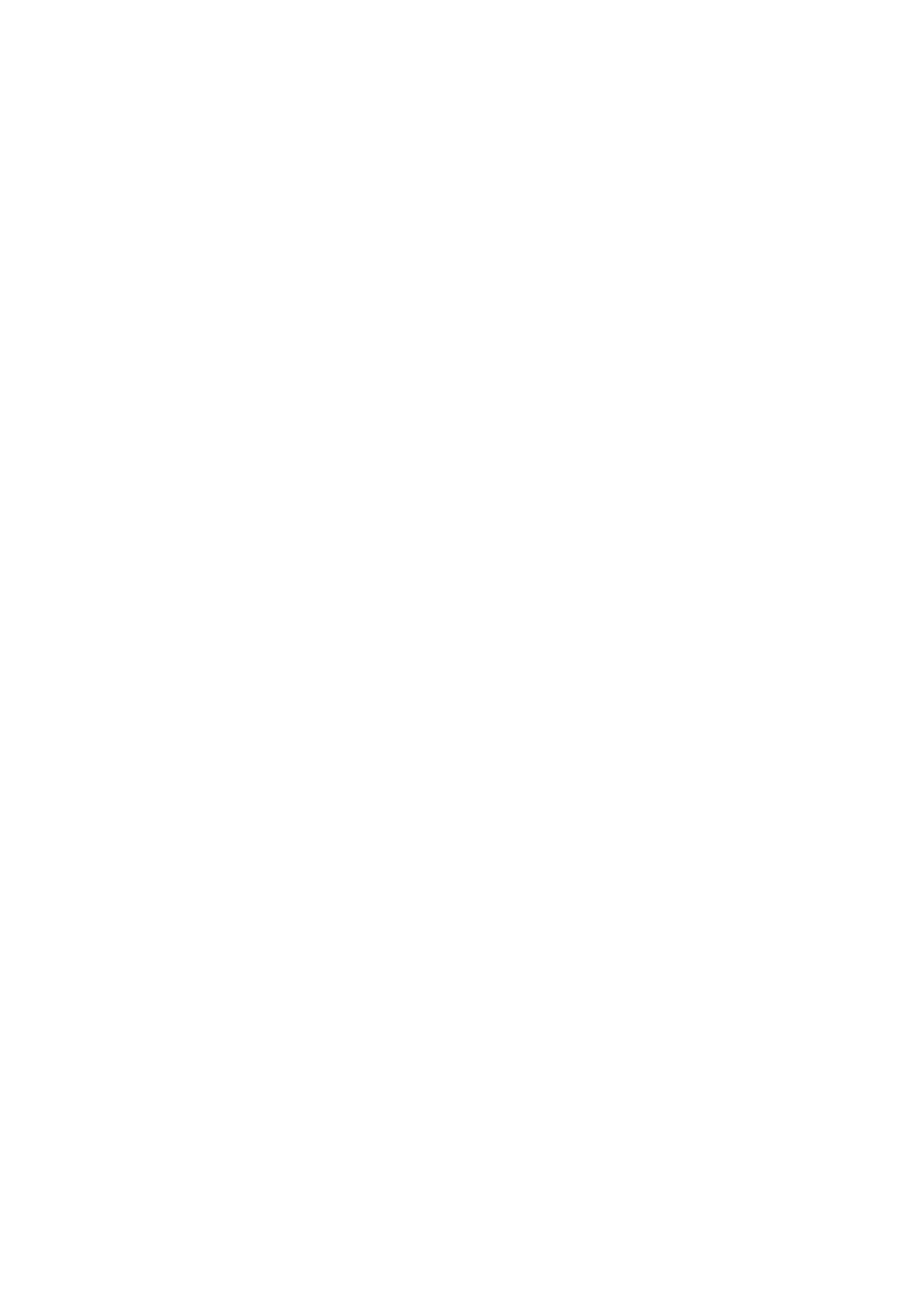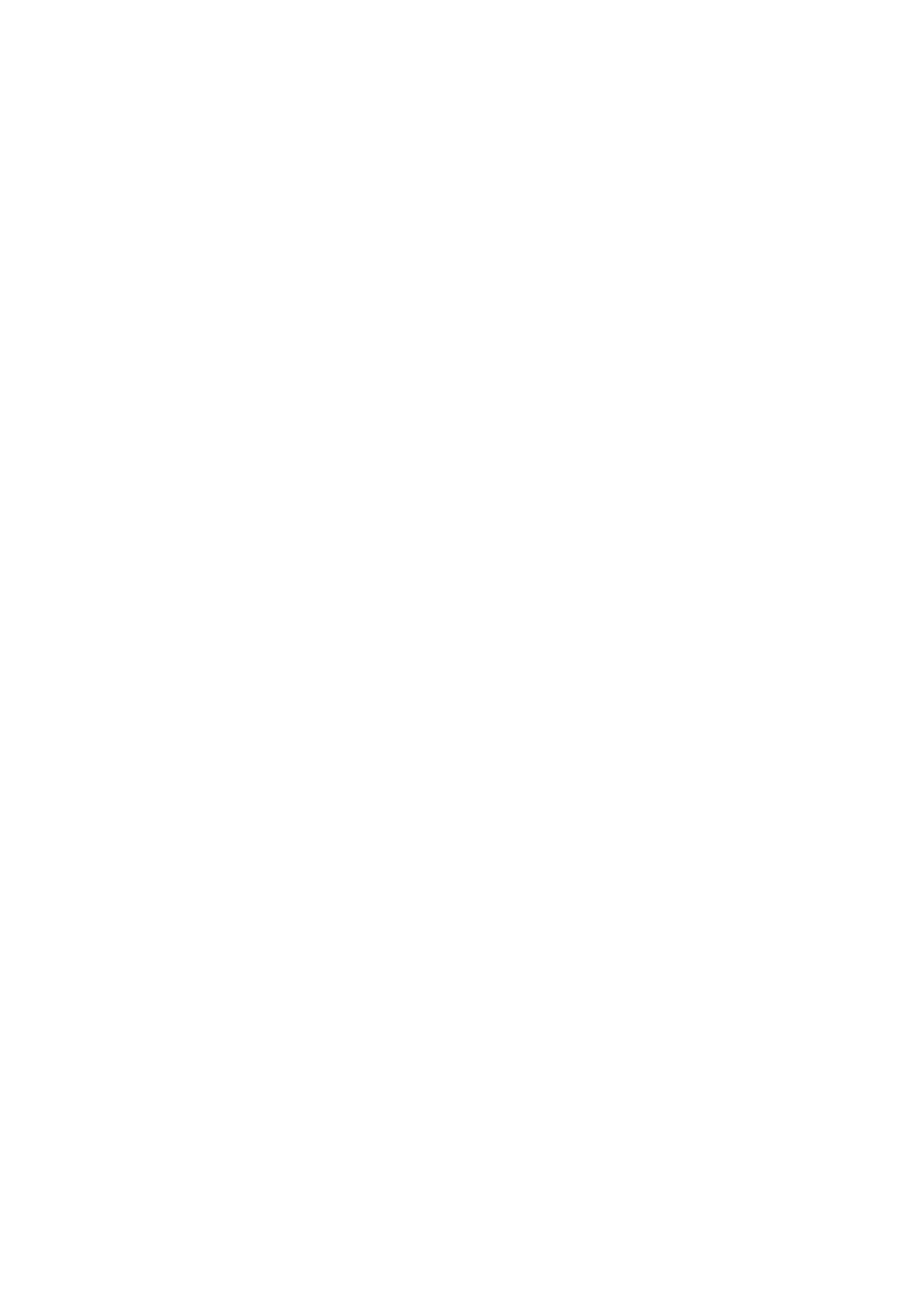
散热器...................................................................................................................................................................................38
卸下散热器(适用于集成 GPU)..............................................................................................................................38
安装散热器(适用于集成 GPU)..............................................................................................................................39
卸下散热器(适用于独立 GPU)..............................................................................................................................40
安装散热器(适用于独立 GPU)...............................................................................................................................41
显示屏部件.......................................................................................................................................................................... 42
卸下显示屏部件............................................................................................................................................................ 42
安装显示屏部件............................................................................................................................................................ 44
电源适配器端口..................................................................................................................................................................45
卸下电源适配器端口....................................................................................................................................................45
安装电源适配器端口....................................................................................................................................................46
扬声器...................................................................................................................................................................................47
卸下扬声器.....................................................................................................................................................................47
安装扬声器.....................................................................................................................................................................48
电源按钮,带可选的指纹读取器.....................................................................................................................................50
卸下带可选的指纹读取器的电源按钮...................................................................................................................... 50
安装带可选的指纹读取器的电源按钮...................................................................................................................... 50
触摸板................................................................................................................................................................................... 51
卸下触摸板..................................................................................................................................................................... 51
安装触摸板.................................................................................................................................................................... 52
I/O 板....................................................................................................................................................................................54
卸下 I/O 板.....................................................................................................................................................................54
安装 I/O 板.....................................................................................................................................................................54
系统板.................................................................................................................................................................................. 55
卸下系统板.................................................................................................................................................................... 55
安装系统板.....................................................................................................................................................................57
掌垫和键盘部件..................................................................................................................................................................60
卸下掌托和键盘部件....................................................................................................................................................60
安装掌托和键盘部件.....................................................................................................................................................61
章 3: 驱动程序与下载...................................................................................................................... 63
章 4: 系统设置程序......................................................................................................................... 64
进入 BIOS 设置程序........................................................................................................................................................... 64
导航键...................................................................................................................................................................................64
一次性引导菜单..................................................................................................................................................................64
系统设置选项...................................................................................................................................................................... 65
在 Windows 中更新 BIOS.................................................................................................................................................. 72
在已启用 BitLocker 的系统上更新 BIOS...................................................................................................................72
使用 USB 闪存盘更新您的系统 BIOS........................................................................................................................73
在 Linux 和 Ubuntu 环境中更新戴尔 BIOS..................................................................................................................... 73
从 F12 一次性引导菜单刷新 BIOS....................................................................................................................................73
系统密码和设置密码..........................................................................................................................................................76
分配系统设置密码........................................................................................................................................................ 76
删除或更改现有的系统设置密码............................................................................................................................... 77
清除 CMOS 设置........................................................................................................................................................... 77
清除 BIOS(系统设置)和系统密码..........................................................................................................................77
章 5: 故障排除............................................................................................................................... 78
4
目录